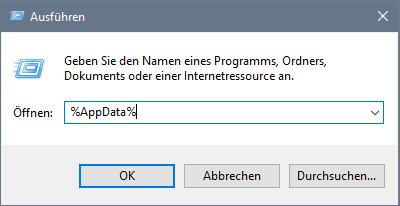Wir zeigen euch, wie ihr den Discord-Fehler „Installation has failed“ beheben könnt.
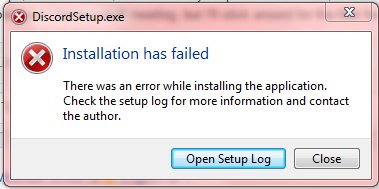
Wenn der Fehler auftaucht, ist etwas mit den Installationsdateien schief gelaufen. Löscht die entsprechenden Discord-Daten, um den Fehler zu beheben. Außerdem solltet ihr alle laufenden Instanzen von Discord im Taskmanager beenden.
Lösung zu Discord: „Installation has failed“
- Schließt Discord und prüft im Taskmanager, ob der Prozess „Discord“ wirklich beendet wurde.
- Drückt die Tastenkombination Windows + R, um das Ausführen-Fenster zu öffnen.
- Gebt %AppData% ein und drückt Enter, um den Ordner „AppData“ zu öffnen.
![]()
- Löscht den Unterordner „Discord“.
- Drückt erneut Windows + R und tippt %LocalAppData% ein, bestätigt mit Enter.
- Löscht dort ebenfalls den Unterordner „Discord“.
Startet Windows neu und installiert Discord. Der Fehler sollte nun nicht mehr auftauchen.
Discord-Ordner lassen sich nicht löschen
Falls Windows euch mitteilt, dass ihr die Ordner mit den enthaltenen Dateien nicht löschen könnt, weil sie noch benutzt werden, öffnet den Taskmanager und beendet dort bei den Prozessen den Discord-Prozess. Alternativ startet ihr Windows neu, ohne Discord zu starten, und befolgt obige Anleitung erneut.
Hat dir der Beitrag gefallen? Folge uns auf WhatsApp und Google News und verpasse keine Neuigkeit rund um Technik, Games und Entertainment.